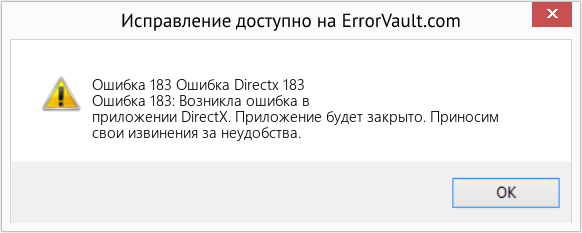Узнайте, что следует делать, когда отображается ошибка с кодом 183 при попытке установить или обновить приложение Creative Cloud для настольных ПК или приложение Creative Cloud (например, Photoshop, Premiere Pro и Illustrator).
Как устранить ошибку 183 для приложений Creative Cloud?
Ошибка 183 представляет собой общую ошибку, которая может означать ряд различных проблем, от проблем с разрешениями до агрессивной проверки на вирусы настройки в Windows, которая препятствует установке.
Какое приложение вы пытаетесь установить или обновить?
Чтобы исправить ошибку 183, следуйте инструкциям для приложения, которое вы пытались установить или обновить
Первый способ
-
Временно отключите антивирусную программу (например, Cylance Antivirus). Для получения подробных инструкций см. документацию антивирусной программы.
-
Попробуйте запустить установку повторно. Если это не помогло, перейдите к шагу 3.
Примечание. По окончании установки не забудьте снова включить антивирусную программу.
-
Проверьте, установлена ли на вашем компьютере антивирусная программа Segurazo Antivirus.
-
После удаления антивирусной программы Segurazo Antivirus попробуйте запустить установку повторно.
Примечание. Если вы намеренно установили антивирусную программу Segurazo Antivirus, ее можно переустановить после завершения установки.
Неполадка не устранена?
Если ошибка 183 не исчезла, выполните дополнительные действия, приведенные ниже.
-
Нажмите Подробнее в окне ошибки. В открывшемся всплывающем диалоговом окне нажмите Просмотр журнала ошибок.
-
В открывшемся журнале ошибок найдите папку, которая привела к ошибке.
Журнал ошибок может выглядеть следующим образом.
-
Выполните одно из следующих действий в зависимости от вашей папки.
- Папка «Adobe Creative Cloud Experience»: выполните шаги с 4 по 6.
- Любая другая папка: удалите или переименуйте папку. Перейдите к шагу 6.
-
Перейдите в Диспетчер задач (Windows) или приложение Мониторинг системы (macOS) и закройте Creative Cloud Content Manager.
-
Найдите папку «Adobe Creative Cloud Experience» и удалите ее.
- Windows (64-разрядная версия): C:Program FilesAdobeAdobe Creative Cloud Experience
- Windows (32-разрядная версия): C:Program Files (x86) AdobeAdobe Creative Cloud Experience
/Applications/Utilities/Adobe Creative Cloud Experience
-
Попробуйте установить приложение еще раз.
-
Удалите приложение Creative Cloud для настольных ПК.
-
Загрузите программу установки приложения Creative Cloud для настольных ПК.
-
Щелкните загруженный файл.
-
Дважды щелкните Install.app.
Приложение Creative Cloud для настольных ПК начнет устанавливаться. После завершения установки оно откроется автоматически.
[ad_1]
183 Ошибка Windows вызвана рядом проблем с настройками и параметрами вашего ПК. Более конкретно, это вызвано тем, что временные пути файлов Windows не могут работать должным образом — это приводит к тому, что ваш ПК работать намного медленнее, и в результате возникает большое количество проблем. Мы обнаружили, что, хотя ошибка 183 может с & # 39; являться, когда вы используете такое программное обеспечение, как Adobe Acrobat, оно порождает глубинный случай внутри самой системы Windows. Чтобы восстановить проблемы, которые могут возникнуть у вашего компьютера & # 39; ютера, вы должны иметь возможность исправить следующие проблемы:
- «Справочник пути к программе» может быть некорректным внутри реестра
- Реестр вашего ПК может иметь ошибки
- Windows может иметь проблемы с его программным обеспечением — предотвратить его правильному функционированию
Как исправить ошибки 183 Ошибка
1) Изменить путь данных приложений внутри реестра
- Щелкните на «Пуск»> поиск «Regedit.exe»
- Переход к следующему пути в RegEdit:
- HKEY_CURRENT_USERSoftwareMicrosoftWindowsCurrentVersionExplorerUser Shell Folders
- Дважды щелкните запись под названием «AppData»
- Замените оригинал значения с помощью собственного пути локального профиля
- Нажмите ОК
- Перезапустите свой ПК
2) Повторная установка любого поврежденного программного обеспечения
Это заменит любые поврежденные части программного обеспечения, которые могут вызвать проблемы. Это не только гарантирует, что ваш компьютер & # 39; Компьютер сможет обрабатывать параметры, которые ему нужно запустить, но также будет убедиться, что вы можете избавиться наибольшего количества проблем, которые могут быть вызваны программным обеспечением в вашей системе:
3) Очистите реестр Windows
Последний шаг — очистить реестр вашего ПК. Это очень важная часть вашего компьютера & # 39; ютера, потому что там, где хранятся похожи на ваши новейшие сообщения электронной почты, настольные обои и даже ваши пароли. Хотя реестр постоянно приводит к большому количеству ошибок в вашей системе, он постоянно препятствует работе комп & # 39; ютера работать как можно гладко, что приводит к образованию большого количества ошибок. Чтобы устранить эту проблему, вам придется исправить любые ошибки, которые может иметь реестр, — это можно сделать, нажав на Интернет, загрузив программу для очистки реестра, установив ее, а затем позволив исправить различные проблемы, которые ваша может иметь компьютер & # 39 ; Компьютер. Инструмент, называется Frontline Registry Cleaner, является тем, который мы обнаружили для этого лучшим.
[ad_2]
Узнайте, что следует делать, когда отображается ошибка с кодом 183 при попытке установить или обновить приложение Creative Cloud для настольных ПК или приложение Creative Cloud (например, Photoshop, Premiere Pro и Illustrator).
Как устранить ошибку 183 для приложений Creative Cloud?
Ошибка 183 представляет собой общую ошибку, которая может означать ряд различных проблем, от проблем с разрешениями до агрессивной проверки на вирусы настройки в Windows, которая препятствует установке.
Какое приложение вы пытаетесь установить или обновить?
Чтобы исправить ошибку 183, следуйте инструкциям для приложения, которое вы пытались установить или обновить
Первый способ
-
Временно отключите антивирусную программу (например, Cylance Antivirus). Для получения подробных инструкций см. документацию антивирусной программы.
-
Попробуйте запустить установку повторно. Если это не помогло, перейдите к шагу 3.
Примечание. По окончании установки не забудьте снова включить антивирусную программу.
-
Проверьте, установлена ли на вашем компьютере антивирусная программа Segurazo Antivirus.
-
После удаления антивирусной программы Segurazo Antivirus попробуйте запустить установку повторно.
Примечание. Если вы намеренно установили антивирусную программу Segurazo Antivirus, ее можно переустановить после завершения установки.
Неполадка не устранена?
Если ошибка 183 не исчезла, выполните дополнительные действия, приведенные ниже.
-
Нажмите Подробнее в окне ошибки. В открывшемся всплывающем диалоговом окне нажмите Просмотр журнала ошибок.
-
В открывшемся журнале ошибок найдите папку, которая привела к ошибке.
Журнал ошибок может выглядеть следующим образом.
-
Выполните одно из следующих действий в зависимости от вашей папки.
- Папка «Adobe Creative Cloud Experience»: выполните шаги с 4 по 6.
- Любая другая папка: удалите или переименуйте папку. Перейдите к шагу 6.
-
Перейдите в Диспетчер задач (Windows) или приложение Мониторинг системы (macOS) и закройте Creative Cloud Content Manager.
-
Найдите папку «Adobe Creative Cloud Experience» и удалите ее.
- Windows (64-разрядная версия): C:Program FilesAdobeAdobe Creative Cloud Experience
- Windows (32-разрядная версия): C:Program Files (x86) AdobeAdobe Creative Cloud Experience
/Applications/Utilities/Adobe Creative Cloud Experience
-
Попробуйте установить приложение еще раз.
-
Удалите приложение Creative Cloud для настольных ПК.
-
Загрузите программу установки приложения Creative Cloud для настольных ПК.
-
Щелкните загруженный файл.
-
Дважды щелкните Install.app.
Приложение Creative Cloud для настольных ПК начнет устанавливаться. После завершения установки оно откроется автоматически.
[ad_1]
183 Ошибка Windows вызвана рядом проблем с настройками и параметрами вашего ПК. Более конкретно, это вызвано тем, что временные пути файлов Windows не могут работать должным образом — это приводит к тому, что ваш ПК работать намного медленнее, и в результате возникает большое количество проблем. Мы обнаружили, что, хотя ошибка 183 может с & # 39; являться, когда вы используете такое программное обеспечение, как Adobe Acrobat, оно порождает глубинный случай внутри самой системы Windows. Чтобы восстановить проблемы, которые могут возникнуть у вашего компьютера & # 39; ютера, вы должны иметь возможность исправить следующие проблемы:
- «Справочник пути к программе» может быть некорректным внутри реестра
- Реестр вашего ПК может иметь ошибки
- Windows может иметь проблемы с его программным обеспечением — предотвратить его правильному функционированию
Как исправить ошибки 183 Ошибка
1) Изменить путь данных приложений внутри реестра
- Щелкните на «Пуск»> поиск «Regedit.exe»
- Переход к следующему пути в RegEdit:
- HKEY_CURRENT_USERSoftwareMicrosoftWindowsCurrentVersionExplorerUser Shell Folders
- Дважды щелкните запись под названием «AppData»
- Замените оригинал значения с помощью собственного пути локального профиля
- Нажмите ОК
- Перезапустите свой ПК
2) Повторная установка любого поврежденного программного обеспечения
Это заменит любые поврежденные части программного обеспечения, которые могут вызвать проблемы. Это не только гарантирует, что ваш компьютер & # 39; Компьютер сможет обрабатывать параметры, которые ему нужно запустить, но также будет убедиться, что вы можете избавиться наибольшего количества проблем, которые могут быть вызваны программным обеспечением в вашей системе:
3) Очистите реестр Windows
Последний шаг — очистить реестр вашего ПК. Это очень важная часть вашего компьютера & # 39; ютера, потому что там, где хранятся похожи на ваши новейшие сообщения электронной почты, настольные обои и даже ваши пароли. Хотя реестр постоянно приводит к большому количеству ошибок в вашей системе, он постоянно препятствует работе комп & # 39; ютера работать как можно гладко, что приводит к образованию большого количества ошибок. Чтобы устранить эту проблему, вам придется исправить любые ошибки, которые может иметь реестр, — это можно сделать, нажав на Интернет, загрузив программу для очистки реестра, установив ее, а затем позволив исправить различные проблемы, которые ваша может иметь компьютер & # 39 ; Компьютер. Инструмент, называется Frontline Registry Cleaner, является тем, который мы обнаружили для этого лучшим.
[ad_2]
I have the same issue, except I had previously downloaded it and I was just trying to update XD. It now downloads to 44% and stops with the error code 183.
I’m running windows 10.
I have tried a number of other solutions floating around like uninstalling all CC products, stopping all adobe processes that are running, removing all files and folders in %temp%.
I’m not sure what I should try now.
Let me know if you need any more information.
Here is a section of the log file right as it happens.
Logs
03/22/17 07:51:02:818 | [INFO] | | HDSetup | OOBEUtils | ProcessUtils | | OOBEUtils | 19692 | Launching Process as DeElevated :C:Program Files (x86)AdobeAdobe Creative CloudHDCoreHDHelper.exe : SUCCESSFUL
03/22/17 07:51:04:296 | [WARN] | | HDSetup | HDPIM | RunProgramCommand | | HDPIM | 19692 | Program «C:Program FilesCommon FilesAdobeAdobe XDCSDKConfigurator.exe» failed with exit code: -1
03/22/17 07:51:04:296 | [FATAL] | | HDSetup | HDPIM | InstallHelper | | HDPIM | 19692 | Error (Code = 183) executing in command ‘RunProgramCommand’ for package: ‘UWPAssets’, version:0.6.16.7
03/22/17 07:51:04:297 | [FATAL] | | HDSetup | HDPIM | InstallHelper | | HDPIM | 19692 | Error occurred in install of package (Name: UWPAssets Version: 0.6.16.7). Error code: ‘183’
03/22/17 07:51:04:697 | [INFO] | | HDSetup | HDSetup | AppContext | | HDSetup | 2232 | Exit Code: 183
————————————— Summary —————————————
— 2 fatal error(s), 0 error(s), 1 warnings(s)
FATAL: Error (Code = 183) executing in command ‘RunProgramCommand’ for package: ‘UWPAssets’, version:0.6.16.7
FATAL: Error occurred in install of package (Name: UWPAssets Version: 0.6.16.7). Error code: ‘183’
WARN: Program «C:Program FilesCommon FilesAdobeAdobe XDCSDKConfigurator.exe» failed with exit code: -1
————————————————————————————-
03/22/17 07:51:04:748 | [INFO] | | HDSetup | HDPIM | HDPIMSessionManager | | HDPIM | 25692 | Inside hdpimControlProgress for request type ‘2’ with driverXML
03/22/17 07:51:04:750 | [INFO] | | HDSetup | HDPIM | HDPIMSessionManager | | HDPIM | 25692 | Exiting hdpimControlProgress with status ‘0’
03/22/17 07:51:05:217 | [INFO] | | HDSetup | HDPIM | HDPIMSessionManager | | HDPIM | 25692 | Inside hdpimTerminateSession
03/22/17 07:51:05:231 | [INFO] | | HDSetup | OOBEUtils | FileUtils | | OOBEUtils | 25692 | Successfully deleted directory from path: C:adobeTempETRF477.tmp. Recursive: 1
03/22/17 07:51:05:232 | [INFO] | | HDSetup | HDPIM | HDPIMSessionManager | | HDPIM | 25692 | Exiting hdpimTerminateSession, successfully closed session ‘0’
03/22/17 07:51:05:238 | [INFO] | | HDSetup | HDSetup | AppContext | | HDSetup | 19604 | Exit Code: 183
————————————— Summary —————————————
— 2 fatal error(s), 0 error(s), 1 warnings(s)
FATAL: Error (Code = 183) executing in command ‘RunProgramCommand’ for package: ‘UWPAssets’, version:0.6.16.7
FATAL: Error occurred in install of package (Name: UWPAssets Version: 0.6.16.7). Error code: ‘183’
WARN: Program «C:Program FilesCommon FilesAdobeAdobe XDCSDKConfigurator.exe» failed with exit code: -1
————————————————————————————-
03/22/17 07:51:05:239 | [WARN] | | HDSetup | OOBEUtils | CommBridge | | OOBEUtils | 25692 | Pipe 00000000 not initialized, aborting write.
03/22/17 07:51:05:240 | [ERROR] | | HDSetup | HDSetup | IPCInterface | | HDSetup | 25692 | Error sending IPC packet to ACC: -4
03/22/17 07:51:05:242 | [INFO] | | HDSetup | HDSetup | AppContext | | HDSetup | 19604 | ************************* END Adobe Setup *************************
I have the same issue, except I had previously downloaded it and I was just trying to update XD. It now downloads to 44% and stops with the error code 183.
I’m running windows 10.
I have tried a number of other solutions floating around like uninstalling all CC products, stopping all adobe processes that are running, removing all files and folders in %temp%.
I’m not sure what I should try now.
Let me know if you need any more information.
Here is a section of the log file right as it happens.
Logs
03/22/17 07:51:02:818 | [INFO] | | HDSetup | OOBEUtils | ProcessUtils | | OOBEUtils | 19692 | Launching Process as DeElevated :C:Program Files (x86)AdobeAdobe Creative CloudHDCoreHDHelper.exe : SUCCESSFUL
03/22/17 07:51:04:296 | [WARN] | | HDSetup | HDPIM | RunProgramCommand | | HDPIM | 19692 | Program «C:Program FilesCommon FilesAdobeAdobe XDCSDKConfigurator.exe» failed with exit code: -1
03/22/17 07:51:04:296 | [FATAL] | | HDSetup | HDPIM | InstallHelper | | HDPIM | 19692 | Error (Code = 183) executing in command ‘RunProgramCommand’ for package: ‘UWPAssets’, version:0.6.16.7
03/22/17 07:51:04:297 | [FATAL] | | HDSetup | HDPIM | InstallHelper | | HDPIM | 19692 | Error occurred in install of package (Name: UWPAssets Version: 0.6.16.7). Error code: ‘183’
03/22/17 07:51:04:697 | [INFO] | | HDSetup | HDSetup | AppContext | | HDSetup | 2232 | Exit Code: 183
————————————— Summary —————————————
— 2 fatal error(s), 0 error(s), 1 warnings(s)
FATAL: Error (Code = 183) executing in command ‘RunProgramCommand’ for package: ‘UWPAssets’, version:0.6.16.7
FATAL: Error occurred in install of package (Name: UWPAssets Version: 0.6.16.7). Error code: ‘183’
WARN: Program «C:Program FilesCommon FilesAdobeAdobe XDCSDKConfigurator.exe» failed with exit code: -1
————————————————————————————-
03/22/17 07:51:04:748 | [INFO] | | HDSetup | HDPIM | HDPIMSessionManager | | HDPIM | 25692 | Inside hdpimControlProgress for request type ‘2’ with driverXML
03/22/17 07:51:04:750 | [INFO] | | HDSetup | HDPIM | HDPIMSessionManager | | HDPIM | 25692 | Exiting hdpimControlProgress with status ‘0’
03/22/17 07:51:05:217 | [INFO] | | HDSetup | HDPIM | HDPIMSessionManager | | HDPIM | 25692 | Inside hdpimTerminateSession
03/22/17 07:51:05:231 | [INFO] | | HDSetup | OOBEUtils | FileUtils | | OOBEUtils | 25692 | Successfully deleted directory from path: C:adobeTempETRF477.tmp. Recursive: 1
03/22/17 07:51:05:232 | [INFO] | | HDSetup | HDPIM | HDPIMSessionManager | | HDPIM | 25692 | Exiting hdpimTerminateSession, successfully closed session ‘0’
03/22/17 07:51:05:238 | [INFO] | | HDSetup | HDSetup | AppContext | | HDSetup | 19604 | Exit Code: 183
————————————— Summary —————————————
— 2 fatal error(s), 0 error(s), 1 warnings(s)
FATAL: Error (Code = 183) executing in command ‘RunProgramCommand’ for package: ‘UWPAssets’, version:0.6.16.7
FATAL: Error occurred in install of package (Name: UWPAssets Version: 0.6.16.7). Error code: ‘183’
WARN: Program «C:Program FilesCommon FilesAdobeAdobe XDCSDKConfigurator.exe» failed with exit code: -1
————————————————————————————-
03/22/17 07:51:05:239 | [WARN] | | HDSetup | OOBEUtils | CommBridge | | OOBEUtils | 25692 | Pipe 00000000 not initialized, aborting write.
03/22/17 07:51:05:240 | [ERROR] | | HDSetup | HDSetup | IPCInterface | | HDSetup | 25692 | Error sending IPC packet to ACC: -4
03/22/17 07:51:05:242 | [INFO] | | HDSetup | HDSetup | AppContext | | HDSetup | 19604 | ************************* END Adobe Setup *************************
| Номер ошибки: | Ошибка 183 | |
| Название ошибки: | Directx Error 183 | |
| Описание ошибки: | Ошибка 183: Возникла ошибка в приложении DirectX. Приложение будет закрыто. Приносим извинения за неудобства. | |
| Разработчик: | Microsoft Corporation | |
| Программное обеспечение: | DirectX | |
| Относится к: | Windows XP, Vista, 7, 8, 10, 11 |
Объяснение «Directx Error 183»
Как правило, специалисты по ПК называют «Directx Error 183» как тип «ошибки времени выполнения». Разработчики программного обеспечения пытаются обеспечить, чтобы программное обеспечение было свободным от этих сбоев, пока оно не будет публично выпущено. К сожалению, многие ошибки могут быть пропущены, что приводит к проблемам, таким как те, с ошибкой 183.
Ошибка 183, рассматриваемая как «Directx Error 183», может возникнуть пользователями DirectX в результате нормального использования программы. Если происходит «Directx Error 183», разработчикам будет сообщено об этой проблеме, хотя отчеты об ошибках встроены в приложение. Затем они исправляют дефектные области кода и сделают обновление доступным для загрузки. Таким образом при выполнении обновления программного обеспечения DirectX, он будет содержать исправление для устранения проблем, таких как ошибка 183.
Сбой во время выполнения DirectX, как правило, когда вы столкнетесь с «Directx Error 183» в качестве ошибки во время выполнения. Рассмотрим распространенные причины ошибок ошибки 183 во время выполнения:
Ошибка 183 Crash — это типичная ошибка «Directx Error 183», которая приводит к полному завершению работы программы. Это возникает, когда DirectX не реагирует на ввод должным образом или не знает, какой вывод требуется взамен.
Утечка памяти «Directx Error 183» — Когда DirectX обнаруживает утечку памяти, операционная система постепенно работает медленно, поскольку она истощает системные ресурсы. Повреждение памяти и другие потенциальные ошибки в коде могут произойти, когда память обрабатывается неправильно.
Ошибка 183 Logic Error — логическая ошибка DirectX возникает, когда она производит неправильный вывод, несмотря на то, что пользователь предоставляет правильный ввод. Это видно, когда исходный код Microsoft Corporation содержит недостаток в обработке данных.
Microsoft Corporation проблемы с Directx Error 183 чаще всего связаны с повреждением или отсутствием файла DirectX. Возникновение подобных проблем является раздражающим фактором, однако их легко устранить, заменив файл Microsoft Corporation, из-за которого возникает проблема. В некоторых случаях реестр Windows пытается загрузить файл Directx Error 183, который больше не существует; в таких ситуациях рекомендуется запустить сканирование реестра, чтобы исправить любые недопустимые ссылки на пути к файлам.
Классические проблемы Directx Error 183
Общие проблемы Directx Error 183, возникающие с DirectX:
- «Ошибка программы Directx Error 183. «
- «Directx Error 183 не является программой Win32. «
- «Извините, Directx Error 183 столкнулся с проблемой. «
- «Не удается найти Directx Error 183»
- «Directx Error 183 не найден.»
- «Ошибка запуска программы: Directx Error 183.»
- «Directx Error 183 не выполняется. «
- «Ошибка Directx Error 183. «
- «Неверный путь к приложению: Directx Error 183.»
Ошибки Directx Error 183 EXE возникают во время установки DirectX, при запуске приложений, связанных с Directx Error 183 (DirectX), во время запуска или завершения работы или во время установки ОС Windows. Отслеживание того, когда и где возникает ошибка Directx Error 183, является важной информацией при устранении проблемы.
Directx Error 183 Истоки проблем
Эти проблемы Directx Error 183 создаются отсутствующими или поврежденными файлами Directx Error 183, недопустимыми записями реестра DirectX или вредоносным программным обеспечением.
В первую очередь, проблемы Directx Error 183 создаются:
- Поврежденная или недопустимая запись реестра Directx Error 183.
- Загрязненный вирусом и поврежденный Directx Error 183.
- Directx Error 183 злонамеренно удален (или ошибочно) другим изгоем или действительной программой.
- Directx Error 183 конфликтует с другой программой (общим файлом).
- Поврежденная установка или загрузка DirectX (Directx Error 183).
Продукт Solvusoft
Загрузка
WinThruster 2022 — Проверьте свой компьютер на наличие ошибок.
Совместима с Windows 2000, XP, Vista, 7, 8, 10 и 11
Установить необязательные продукты — WinThruster (Solvusoft) | Лицензия | Политика защиты личных сведений | Условия | Удаление
Как исправить время выполнения Ошибка 183 Ошибка Directx 183
В этой статье представлена ошибка с номером Ошибка 183, известная как Ошибка Directx 183, описанная как Ошибка 183: Возникла ошибка в приложении DirectX. Приложение будет закрыто. Приносим свои извинения за неудобства.
О программе Runtime Ошибка 183
Время выполнения Ошибка 183 происходит, когда DirectX дает сбой или падает во время запуска, отсюда и название. Это не обязательно означает, что код был каким-то образом поврежден, просто он не сработал во время выполнения. Такая ошибка появляется на экране в виде раздражающего уведомления, если ее не устранить. Вот симптомы, причины и способы устранения проблемы.
Определения (Бета)
Здесь мы приводим некоторые определения слов, содержащихся в вашей ошибке, в попытке помочь вам понять вашу проблему. Эта работа продолжается, поэтому иногда мы можем неправильно определить слово, так что не стесняйтесь пропустить этот раздел!
- Directx — DirectX — это набор API-интерфейсов для обработки задач, связанных с мультимедиа, особенно с трехмерной графикой, программированием игр и видео, на платформах Microsoft.
Симптомы Ошибка 183 — Ошибка Directx 183
Ошибки времени выполнения происходят без предупреждения. Сообщение об ошибке может появиться на экране при любом запуске %программы%. Фактически, сообщение об ошибке или другое диалоговое окно может появляться снова и снова, если не принять меры на ранней стадии.
Возможны случаи удаления файлов или появления новых файлов. Хотя этот симптом в основном связан с заражением вирусом, его можно отнести к симптомам ошибки времени выполнения, поскольку заражение вирусом является одной из причин ошибки времени выполнения. Пользователь также может столкнуться с внезапным падением скорости интернет-соединения, но, опять же, это не всегда так.
(Только для примера)
Причины Ошибка Directx 183 — Ошибка 183
При разработке программного обеспечения программисты составляют код, предвидя возникновение ошибок. Однако идеальных проектов не бывает, поскольку ошибки можно ожидать даже при самом лучшем дизайне программы. Глюки могут произойти во время выполнения программы, если определенная ошибка не была обнаружена и устранена во время проектирования и тестирования.
Ошибки во время выполнения обычно вызваны несовместимостью программ, запущенных в одно и то же время. Они также могут возникать из-за проблем с памятью, плохого графического драйвера или заражения вирусом. Каким бы ни был случай, проблему необходимо решить немедленно, чтобы избежать дальнейших проблем. Ниже приведены способы устранения ошибки.
Методы исправления
Ошибки времени выполнения могут быть раздражающими и постоянными, но это не совсем безнадежно, существует возможность ремонта. Вот способы сделать это.
Если метод ремонта вам подошел, пожалуйста, нажмите кнопку upvote слева от ответа, это позволит другим пользователям узнать, какой метод ремонта на данный момент работает лучше всего.
Обратите внимание: ни ErrorVault.com, ни его авторы не несут ответственности за результаты действий, предпринятых при использовании любого из методов ремонта, перечисленных на этой странице — вы выполняете эти шаги на свой страх и риск.
Метод 1 — Закройте конфликтующие программы
Когда вы получаете ошибку во время выполнения, имейте в виду, что это происходит из-за программ, которые конфликтуют друг с другом. Первое, что вы можете сделать, чтобы решить проблему, — это остановить эти конфликтующие программы.
- Откройте диспетчер задач, одновременно нажав Ctrl-Alt-Del. Это позволит вам увидеть список запущенных в данный момент программ.
- Перейдите на вкладку «Процессы» и остановите программы одну за другой, выделив каждую программу и нажав кнопку «Завершить процесс».
- Вам нужно будет следить за тем, будет ли сообщение об ошибке появляться каждый раз при остановке процесса.
- Как только вы определите, какая программа вызывает ошибку, вы можете перейти к следующему этапу устранения неполадок, переустановив приложение.
Метод 2 — Обновите / переустановите конфликтующие программы
Использование панели управления
- В Windows 7 нажмите кнопку «Пуск», затем нажмите «Панель управления», затем «Удалить программу».
- В Windows 8 нажмите кнопку «Пуск», затем прокрутите вниз и нажмите «Дополнительные настройки», затем нажмите «Панель управления»> «Удалить программу».
- Для Windows 10 просто введите «Панель управления» в поле поиска и щелкните результат, затем нажмите «Удалить программу».
- В разделе «Программы и компоненты» щелкните проблемную программу и нажмите «Обновить» или «Удалить».
- Если вы выбрали обновление, вам просто нужно будет следовать подсказке, чтобы завершить процесс, однако, если вы выбрали «Удалить», вы будете следовать подсказке, чтобы удалить, а затем повторно загрузить или использовать установочный диск приложения для переустановки. программа.
Использование других методов
- В Windows 7 список всех установленных программ можно найти, нажав кнопку «Пуск» и наведя указатель мыши на список, отображаемый на вкладке. Вы можете увидеть в этом списке утилиту для удаления программы. Вы можете продолжить и удалить с помощью утилит, доступных на этой вкладке.
- В Windows 10 вы можете нажать «Пуск», затем «Настройка», а затем — «Приложения».
- Прокрутите вниз, чтобы увидеть список приложений и функций, установленных на вашем компьютере.
- Щелкните программу, которая вызывает ошибку времени выполнения, затем вы можете удалить ее или щелкнуть Дополнительные параметры, чтобы сбросить приложение.
Метод 3 — Обновите программу защиты от вирусов или загрузите и установите последнюю версию Центра обновления Windows.
Заражение вирусом, вызывающее ошибку выполнения на вашем компьютере, необходимо немедленно предотвратить, поместить в карантин или удалить. Убедитесь, что вы обновили свою антивирусную программу и выполнили тщательное сканирование компьютера или запустите Центр обновления Windows, чтобы получить последние определения вирусов и исправить их.
Метод 4 — Переустановите библиотеки времени выполнения
Вы можете получить сообщение об ошибке из-за обновления, такого как пакет MS Visual C ++, который может быть установлен неправильно или полностью. Что вы можете сделать, так это удалить текущий пакет и установить новую копию.
- Удалите пакет, выбрав «Программы и компоненты», найдите и выделите распространяемый пакет Microsoft Visual C ++.
- Нажмите «Удалить» в верхней части списка и, когда это будет сделано, перезагрузите компьютер.
- Загрузите последний распространяемый пакет от Microsoft и установите его.
Метод 5 — Запустить очистку диска
Вы также можете столкнуться с ошибкой выполнения из-за очень нехватки свободного места на вашем компьютере.
- Вам следует подумать о резервном копировании файлов и освобождении места на жестком диске.
- Вы также можете очистить кеш и перезагрузить компьютер.
- Вы также можете запустить очистку диска, открыть окно проводника и щелкнуть правой кнопкой мыши по основному каталогу (обычно это C
- Щелкните «Свойства», а затем — «Очистка диска».
Метод 6 — Переустановите графический драйвер
Если ошибка связана с плохим графическим драйвером, вы можете сделать следующее:
- Откройте диспетчер устройств и найдите драйвер видеокарты.
- Щелкните правой кнопкой мыши драйвер видеокарты, затем нажмите «Удалить», затем перезагрузите компьютер.
Метод 7 — Ошибка выполнения, связанная с IE
Если полученная ошибка связана с Internet Explorer, вы можете сделать следующее:
- Сбросьте настройки браузера.
- В Windows 7 вы можете нажать «Пуск», перейти в «Панель управления» и нажать «Свойства обозревателя» слева. Затем вы можете перейти на вкладку «Дополнительно» и нажать кнопку «Сброс».
- Для Windows 8 и 10 вы можете нажать «Поиск» и ввести «Свойства обозревателя», затем перейти на вкладку «Дополнительно» и нажать «Сброс».
- Отключить отладку скриптов и уведомления об ошибках.
- В том же окне «Свойства обозревателя» можно перейти на вкладку «Дополнительно» и найти пункт «Отключить отладку сценария».
- Установите флажок в переключателе.
- Одновременно снимите флажок «Отображать уведомление о каждой ошибке сценария», затем нажмите «Применить» и «ОК», затем перезагрузите компьютер.
Если эти быстрые исправления не работают, вы всегда можете сделать резервную копию файлов и запустить восстановление на вашем компьютере. Однако вы можете сделать это позже, когда перечисленные здесь решения не сработают.
Другие языки:
How to fix Error 183 (Directx Error 183) — Error 183: DirectX has encountered a problem and needs to close. We are sorry for the inconvenience.
Wie beheben Fehler 183 (Directx-Fehler 183) — Fehler 183: DirectX hat ein Problem festgestellt und muss geschlossen werden. Wir entschuldigen uns für die Unannehmlichkeiten.
Come fissare Errore 183 (Errore DirectX 183) — Errore 183: DirectX ha riscontrato un problema e deve essere chiuso. Ci scusiamo per l’inconveniente.
Hoe maak je Fout 183 (Directx-fout 183) — Fout 183: DirectX heeft een probleem ondervonden en moet worden afgesloten. Excuses voor het ongemak.
Comment réparer Erreur 183 (Erreur Directx 183) — Erreur 183 : DirectX a rencontré un problème et doit se fermer. Nous sommes désolés du dérangement.
어떻게 고치는 지 오류 183 (Directx 오류 183) — 오류 183: DirectX에 문제가 발생해 닫아야 합니다. 불편을 끼쳐드려 죄송합니다.
Como corrigir o Erro 183 (Erro Directx 183) — Erro 183: O DirectX encontrou um problema e precisa fechar. Lamentamos o inconveniente.
Hur man åtgärdar Fel 183 (Directx-fel 183) — Fel 183: DirectX har stött på ett problem och måste avslutas. Vi är ledsna för besväret.
Jak naprawić Błąd 183 (Błąd Directx 183) — Błąd 183: DirectX napotkał problem i musi zostać zamknięty. Przepraszamy za niedogodności.
Cómo arreglar Error 183 (Error 183 de Directx) — Error 183: DirectX ha detectado un problema y debe cerrarse. Lamentamos las molestias.
Об авторе: Фил Харт является участником сообщества Microsoft с 2010 года. С текущим количеством баллов более 100 000 он внес более 3000 ответов на форумах Microsoft Support и создал почти 200 новых справочных статей в Technet Wiki.
Следуйте за нами:
Последнее обновление:
03/06/22 02:02 : Пользователь Android проголосовал за то, что метод восстановления 1 работает для него.
Рекомендуемый инструмент для ремонта:
Этот инструмент восстановления может устранить такие распространенные проблемы компьютера, как синие экраны, сбои и замораживание, отсутствующие DLL-файлы, а также устранить повреждения от вредоносных программ/вирусов и многое другое путем замены поврежденных и отсутствующих системных файлов.
ШАГ 1:
Нажмите здесь, чтобы скачать и установите средство восстановления Windows.
ШАГ 2:
Нажмите на Start Scan и позвольте ему проанализировать ваше устройство.
ШАГ 3:
Нажмите на Repair All, чтобы устранить все обнаруженные проблемы.
СКАЧАТЬ СЕЙЧАС
Совместимость
Требования
1 Ghz CPU, 512 MB RAM, 40 GB HDD
Эта загрузка предлагает неограниченное бесплатное сканирование ПК с Windows. Полное восстановление системы начинается от $19,95.
ID статьи: ACX03705RU
Применяется к: Windows 10, Windows 8.1, Windows 7, Windows Vista, Windows XP, Windows 2000
Совет по увеличению скорости #32
Программы быстрого копирования для использования:
Windows может работать медленно, если вы копируете большое количество файлов по сети. К счастью, есть программы, которые можно использовать для быстрого и эффективного массового копирования. Помимо скорости работы, эти программы также могут эффективно обрабатывать конфликты файлов и другие ошибки.
Нажмите здесь, чтобы узнать о другом способе ускорения работы ПК под управлением Windows
Код ошибки 183 при установке Adobe XD в Windows: как исправить (01.31.23)
В настоящее время дизайнеры могут выбирать из множества инструментов UX-дизайна. Хотя некоторые из них популярны, например Sketch, другие, например, Adobe XD, все еще новы на рынке. Однако не имеет значения, какой инструмент они используют. Важно то, что они знакомы с инструментами, которые они используют.
В этой статье мы поговорим об одном инструменте дизайна UX, который, возможно, уже звонит вам в колокол. Да, мы имеем в виду Adobe XD.
Об Adobe XD
Adobe уже зарекомендовала себя в отрасли. Фактически, у него есть все необходимые изменения, чтобы конкурировать и быстро развиваться. Вероятно, это причина того, что промышленный гигант создал очень ценный инструмент дизайна: Adobe XD.
Хотя он кажется простым и простым, Adobe XD может обрабатывать сложные системы и процессы проектирования. Это позволяет дизайнерам с легкостью создавать и обновлять сложные проекты.
Совет для профессионалов: просканируйте свой компьютер на предмет проблем с производительностью, ненужных файлов, вредоносных приложений и угроз безопасности
, которые могут вызвать системные проблемы или снижение производительности .
Бесплатное сканирование на наличие проблем с ПК. 3.145.873загрузкиСовместимость с: Windows 10, Windows 7, Windows 8
Специальное предложение. Об Outbyte, инструкции по удалению, лицензионное соглашение, политика конфиденциальности.
Что такое код ошибки 183 в Adobe XD?
Как и в других доступных инструментах дизайна UX, Adobe XD имеет свою долю недостатков. Один возникает во время установки. По словам некоторых пользователей, при установке Adobe XD они получают код ошибки 183.
Однако беспокоиться не о чем. Как и другие ошибки приложения, это можно исправить.
Как исправить код ошибки 183 при установке Adobe XD
Проблемы при установке Adobe XD в Windows возникают из-за того, что у вас нет прав администратора в своей учетной записи. Итак, попробуйте следующие решения, чтобы избавиться от ошибки:
Решение №1: Удалите пакеты Microsoft Visual
Это решение может сработать для вас как шарм. Вот как это сделать:
Решение №2: проверьте разрешения вашей учетной записи
Как уже упоминалось, вам необходимы права администратора для установки Adobe XD в Windows. Таким образом, проверьте используемую учетную запись, если у вас есть права администратора.
Вот как это сделать:
Решение №3. Обновите переменные среды вашей системы.
Это может показаться сложным исправлением, но если вы внимательно следуете инструкциям, вы должны быть в правильный путь.
Вот как обновить переменные среды вашей системы:
- % SYSTEMROOT% System32 WindowsPowerShell v1.0 (или) C: Windows System32 WindowsPowerShell v1.0
- % SystemRoot% system32 (или) C: Windows System32
Решение №4: Проверьте наличие вредоносных программ
Иногда вредоносные объекты успешно проникают на ваше устройство, вызывая проблемы с важными системными процессами. В результате ваш компьютер отстает или, что еще хуже, вы сталкиваетесь с ошибками при установке программ.
Чтобы не допустить вредоносных программ, вам следует регулярно запускать сканирование на наличие вредоносных программ, чтобы убедиться, что на вашем устройстве не скрываются угрозы. Вы можете использовать встроенный Защитник Windows на ПК с Windows или установить стороннее антивирусное программное обеспечение.
Решение № 5. Измените разрешения для файла CSDKConfigurator.exe
CSDKConfigurator.exe — это файл, необходимый для установки Adobe XD. Если есть проблемы с его разрешениями, может появиться код ошибки 183.
Вот как исправить разрешения этого файла:
Решение № 6. Измените разрешения для папки Adobe.CC.XD_9.1.12.3_x64_adky2gkssdxte
Помимо изменения разрешений для файла CSDKConfigurator.exe, вы также можете попробовать изменить разрешения для Adobe.CC.XD_9 .1.12.3_x64_adky2gkssdxte папка. Вот как:
Заключение
Исправление ошибки кода 183 при установке Adobe XD должно быть легко, если вы будете следовать приведенным выше решениям. Если код ошибки все еще появляется, обратитесь к своим коллегам-дизайнерам UX в официальном сообществе XD. У них могут быть для вас другие проверенные и проверенные решения.
Дайте нам знать, что вы думаете об этой статье! Обращайтесь к нам в комментариях.
YouTube видео: Код ошибки 183 при установке Adobe XD в Windows: как исправить
01, 2023
here, the error log from my AE and Premiere installation. It seems to be quite the same thing.
creative cloud is not letting me select where to install?
Exit Code: 183
————————————— Summary —————————————
— 2 fatal error(s), 1 error(s), 3 warnings(s)
FATAL: Error (Code = 183) executing in command ‘RunProgramCommand’ for package: ‘AdobePremierePro22AllTrial’, version:22.5.0.62
FATAL: Error occurred in install of package (Name: AdobePremierePro22AllTrial Version: 22.5.0.62). Error code: ‘183’
ERROR: launchedTaskWithLaunchPath. Exception while fetching terminationStatus
WARN: Attempt to register application «/Applications/Adobe Premiere Pro 2022/Adobe Premiere Pro 2022.app/Contents/Frameworks/PhotoshopServer.app» failed
WARN: Warning (Code = 186) executing in command ‘RegisterApplication’ for package: ‘AdobePremierePro22AllTrial’, version:22.5.0.62
WARN: Unable to run program «/Library/Application Support/Adobe/Keyfiles/Premiere Pro/22.0/CustomHooks/dvaPlistGen2016»
After effects installation failed, error log here:
Exit Code: 183
————————————— Summary —————————————
— 2 fatal error(s), 1 error(s), 3 warnings(s)
FATAL: Error (Code = 183) executing in command ‘RunProgramCommand’ for package: ‘AdobeAfterEffects22AllTrial’, version:22.5.0.53
FATAL: Error occurred in install of package (Name: AdobeAfterEffects22AllTrial Version: 22.5.0.53). Error code: ‘183’
ERROR: launchedTaskWithLaunchPath. Exception while fetching terminationStatus
WARN: Attempt to register application «/Applications/Adobe After Effects 2022/Plug-ins/Format/ProImport/Pro Import AE.plugin/Contents/Resources/Automatic Duck.app» failed
WARN: Warning (Code = 186) executing in command ‘RegisterApplication’ for package: ‘AdobeAfterEffects22AllTrial’, version:22.5.0.53
WARN: Unable to run program «/Library/Application Support/Adobe/Keyfiles/AfterEffects/22/CustomHooks/dvaPlistGen2016»
Код ошибки 183 при установке Adobe XD в Windows: как исправить (05.26.23)
В настоящее время дизайнеры могут выбирать из множества инструментов UX-дизайна. Хотя некоторые из них популярны, например Sketch, другие, например, Adobe XD, все еще новы на рынке. Однако не имеет значения, какой инструмент они используют. Важно то, что они знакомы с инструментами, которые они используют.
В этой статье мы поговорим об одном инструменте дизайна UX, который, возможно, уже звонит вам в колокол. Да, мы имеем в виду Adobe XD.
Об Adobe XD
Adobe уже зарекомендовала себя в отрасли. Фактически, у него есть все необходимые изменения, чтобы конкурировать и быстро развиваться. Вероятно, это причина того, что промышленный гигант создал очень ценный инструмент дизайна: Adobe XD.
Хотя он кажется простым и простым, Adobe XD может обрабатывать сложные системы и процессы проектирования. Это позволяет дизайнерам с легкостью создавать и обновлять сложные проекты.
Совет для профессионалов: просканируйте свой компьютер на предмет проблем с производительностью, ненужных файлов, вредоносных приложений и угроз безопасности
, которые могут вызвать системные проблемы или снижение производительности .
Бесплатное сканирование на наличие проблем с ПК. 3.145.873загрузкиСовместимость с: Windows 10, Windows 7, Windows 8
Специальное предложение. Об Outbyte, инструкции по удалению, лицензионное соглашение, политика конфиденциальности.
Что такое код ошибки 183 в Adobe XD?
Как и в других доступных инструментах дизайна UX, Adobe XD имеет свою долю недостатков. Один возникает во время установки. По словам некоторых пользователей, при установке Adobe XD они получают код ошибки 183.
Однако беспокоиться не о чем. Как и другие ошибки приложения, это можно исправить.
Как исправить код ошибки 183 при установке Adobe XD
Проблемы при установке Adobe XD в Windows возникают из-за того, что у вас нет прав администратора в своей учетной записи. Итак, попробуйте следующие решения, чтобы избавиться от ошибки:
Решение №1: Удалите пакеты Microsoft Visual
Это решение может сработать для вас как шарм. Вот как это сделать:
Решение №2: проверьте разрешения вашей учетной записи
Как уже упоминалось, вам необходимы права администратора для установки Adobe XD в Windows. Таким образом, проверьте используемую учетную запись, если у вас есть права администратора.
Вот как это сделать:
Решение №3. Обновите переменные среды вашей системы.
Это может показаться сложным исправлением, но если вы внимательно следуете инструкциям, вы должны быть в правильный путь.
Вот как обновить переменные среды вашей системы:
- % SYSTEMROOT% System32 WindowsPowerShell v1.0 (или) C: Windows System32 WindowsPowerShell v1.0
- % SystemRoot% system32 (или) C: Windows System32
Решение №4: Проверьте наличие вредоносных программ
Иногда вредоносные объекты успешно проникают на ваше устройство, вызывая проблемы с важными системными процессами. В результате ваш компьютер отстает или, что еще хуже, вы сталкиваетесь с ошибками при установке программ.
Чтобы не допустить вредоносных программ, вам следует регулярно запускать сканирование на наличие вредоносных программ, чтобы убедиться, что на вашем устройстве не скрываются угрозы. Вы можете использовать встроенный Защитник Windows на ПК с Windows или установить стороннее антивирусное программное обеспечение.
Решение № 5. Измените разрешения для файла CSDKConfigurator.exe
CSDKConfigurator.exe — это файл, необходимый для установки Adobe XD. Если есть проблемы с его разрешениями, может появиться код ошибки 183.
Вот как исправить разрешения этого файла:
Решение № 6. Измените разрешения для папки Adobe.CC.XD_9.1.12.3_x64_adky2gkssdxte
Помимо изменения разрешений для файла CSDKConfigurator.exe, вы также можете попробовать изменить разрешения для Adobe.CC.XD_9 .1.12.3_x64_adky2gkssdxte папка. Вот как:
Заключение
Исправление ошибки кода 183 при установке Adobe XD должно быть легко, если вы будете следовать приведенным выше решениям. Если код ошибки все еще появляется, обратитесь к своим коллегам-дизайнерам UX в официальном сообществе XD. У них могут быть для вас другие проверенные и проверенные решения.
Дайте нам знать, что вы думаете об этой статье! Обращайтесь к нам в комментариях.
YouTube видео: Код ошибки 183 при установке Adobe XD в Windows: как исправить
05, 2023